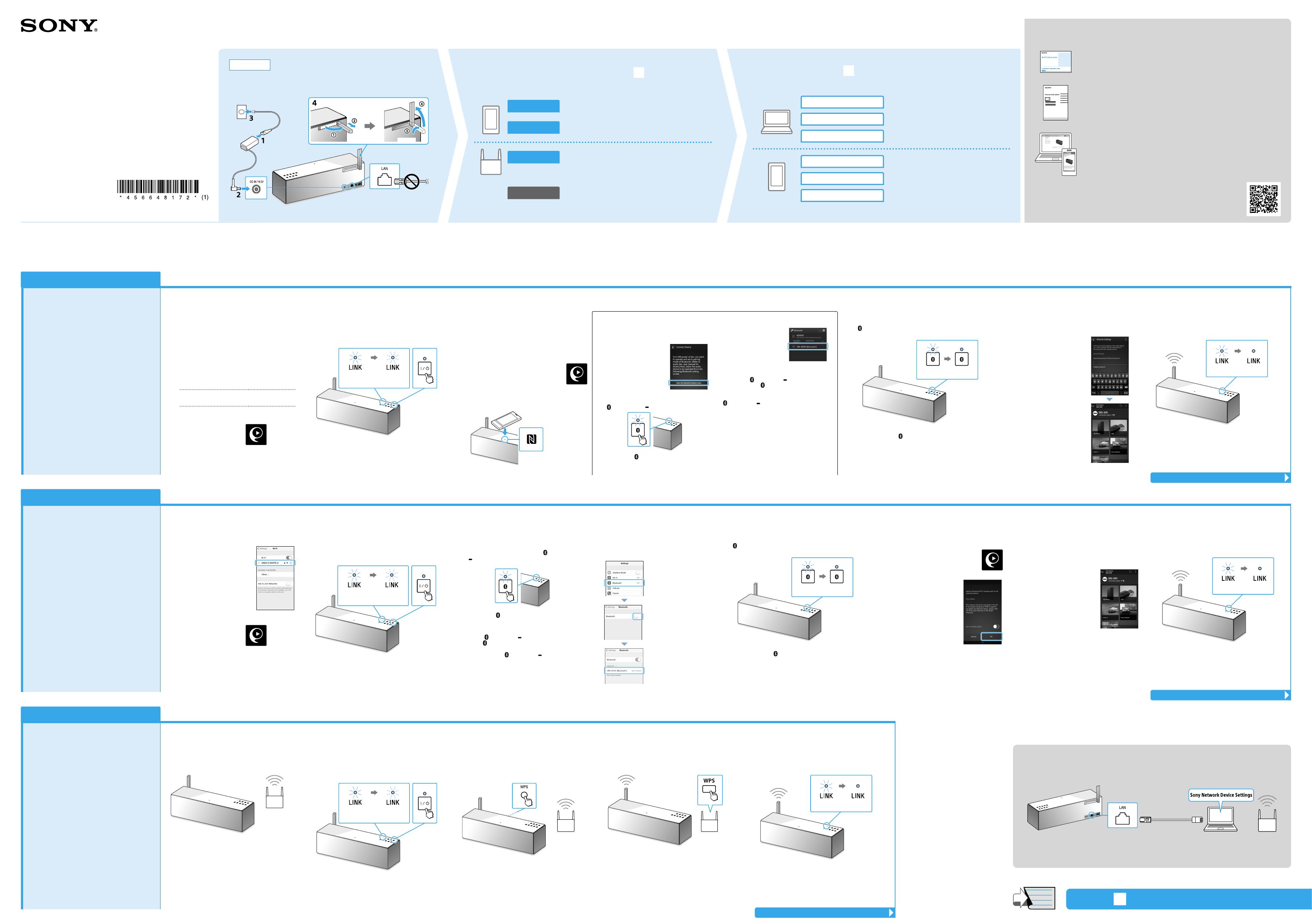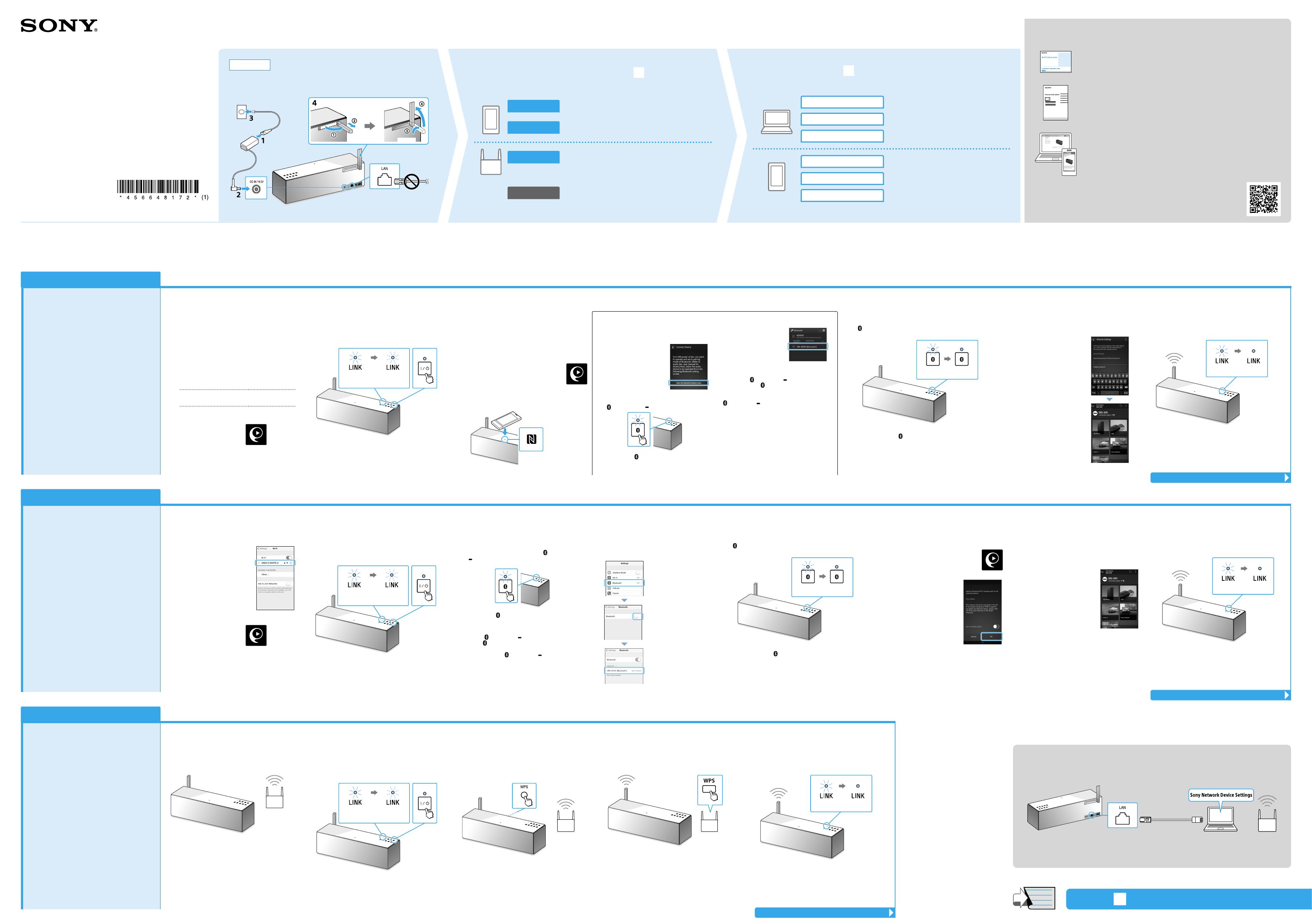
4-566-481-72(1)
Personal-Audio-System
Wiedergeben von Musik über Ihr Wi-Fi-Netzwerk
SRS-X88
Wi-Fi-
Einführungsanleitung
Verbinden dieses Geräts mit Ihrem Wi-Fi-Netzwerk
Xperia
iPhone
WPS
Voraussetzungen: Xperia™ oder anderes Android-Smartphone, WLAN-Router
Voraussetzungen: iPhone/iPad/iPod touch, WLAN-Router
Voraussetzungen: WLAN-Router mit WPS-Taste (AOSS)
Konfigurieren Sie mithilfe eines Android-
Smartphones wie eines Xperia, auf dem
SongPal (kostenlose App) installiert ist, die
Wi-Fi-Einstellungen dieses Geräts.
Für diese Methode muss eine Wi-Fi-
Verbindung zum Smartphone und eine
BLUETOOTH-Verbindung zwischen dem
Smartphone und diesem Gerät bestehen. Die
Wi-Fi-Einstellinformationen werden vom
Smartphone über BLUETOOTH an dieses Gerät
übertragen.
• Manche WLAN-Router verfügen über mehrere
SSIDs.
Verbinden Sie dieses Gerät und das Android-
Smartphone mit derselben SSID.
Konfigurieren Sie mithilfe eines iPhone, auf
dem SongPal (kostenlose App) installiert ist,
die Wi-Fi-Einstellungen dieses Geräts.
Für diese Methode muss eine Wi-Fi-
Verbindung zum iPhone und eine
BLUETOOTH-Verbindung zwischen dem
iPhone und diesem Gerät bestehen. Die
Wi-Fi-Einstellinformationen werden vom
iPhone über BLUETOOTH an dieses Gerät
übertragen.
• Manche WLAN-Router verfügen über mehrere
SSIDs. Verbinden Sie dieses Gerät und das
iPhone mit derselben SSID.
Konfigurieren Sie die Wi-Fi-Einstellungen an
diesem Gerät, indem Sie auf die WPS-Taste
(AOSS) am WLAN-Router und an diesem
Gerät drücken.
• Informationen darüber, ob Ihr WLAN-Router
mit WPS (Wi-Fi Protected Setup™) kompatibel
ist, finden Sie in der Bedienungsanleitung zum
Router.
1
Vorbereitungen:
Verbinden Sie das Smartphone mit dem
Wi-Fi-Netzwerk.
Notieren Sie die SSID und das Passwort des
Routers, mit dem das Smartphone verbunden
wird, an den unten vorgesehenen Stellen.
Ausführliche Informationen finden Sie in der
Bedienungsanleitung zum Router.
SSID:
Passwort:
Installieren Sie SongPal auf dem Smartphone.
Suchen Sie SongPal in Google
Play™
1
Vorbereitungen:
Vergewissern Sie sich, dass
das iPhone mit dem
Wi-Fi-Netzwerk verbunden
ist.
Installieren Sie SongPal auf dem iPhone.
Suchen Sie SongPal im App
Store
1
Stellen Sie dieses Gerät neben den
WLAN-Router.
2
Tippen Sie auf die Taste / (Ein/
Bereitschaft), um dieses Gerät
einzuschalten.
Blinkt Blinkt langsam
Die Anzeige / (Ein/Bereitschaft) leuchtet grün.
Fahren Sie mit dem nächsten Schritt fort, wenn die
Anzeige LINK beginnt, langsam zu blinken (einmal alle
3Sekunden). In manchen Fällen kann es 4 oder
5Minuten dauern, bis das langsame Blinken beginnt.
2
Tippen Sie auf die Taste / (Ein/
Bereitschaft), um dieses Gerät
einzuschalten.
Blinkt Blinkt langsam
Die Anzeige / (Ein/Bereitschaft) leuchtet grün.
Fahren Sie mit dem nächsten Schritt fort, wenn die
Anzeige LINK beginnt, langsam zu blinken (einmal alle
3Sekunden). In manchen Fällen kann es 4 oder
5Minuten dauern, bis das langsame Blinken beginnt.
2
Tippen Sie auf die Taste / (Ein/
Bereitschaft), um dieses Gerät
einzuschalten.
Blinkt Blinkt langsam
Die Anzeige / (Ein/Bereitschaft) leuchtet grün.
Fahren Sie mit dem nächsten Schritt fort, wenn die
Anzeige LINK beginnt, langsam zu blinken (einmal alle
3Sekunden). In manchen Fällen kann es 4 oder
5Minuten dauern, bis das langsame Blinken beginnt.
3
Halten Sie die WPS-Taste an diesem
Gerät gedrückt, bis ein Signalton zu
hören ist (etwa 2Sekunden).
Die WPS-Taste befindet sich an der Rückseite dieses
Geräts.
4
Drücken Sie innerhalb von 90Sekunden
die WPS-Taste*
3
am Router.
Halten Sie je nach dem WLAN-Router die WPS-Taste
einige Sekunden lang gedrückt. Ausführliche
Informationen finden Sie in der Bedienungsanleitung
zum Router.
*
3
Je nach WLAN-Router heißt die WPS-Taste möglicherweise
„AOSS-Taste“.
4
Vergewissern Sie sich, dass die Anzeige
(BLUETOOTH) leuchtet.
Blinkt Leuchtet
Wenn eine BLUETOOTH-Verbindung hergestellt wurde,
blinkt die Anzeige
(BLUETOOTH) nicht mehr, sondern
leuchtet stetig.
4
Vergewissern Sie sich, dass die Anzeige
(BLUETOOTH) leuchtet.
Blinkt Leuchtet
Wenn eine BLUETOOTH-Verbindung hergestellt wurde,
blinkt die Anzeige
(BLUETOOTH) nicht mehr, sondern
leuchtet stetig.
5
Vergewissern Sie sich, dass die Anzeige
LINK orange leuchtet.
Blinkt Leuchtet
Wenn die Anzeige stetig leuchtet, ist die Wi-Fi-
Verbindung hergestellt. Je nach Umgebung kann dies
länger als 1Minute dauern.
Wenn die Wi-Fi-Verbindung fehlschlägt, blinkt die Anzeige
LINK rot. Führen Sie die Schritte in diesem Fall noch einmal ab
Schritt 2 aus.
5
Konfigurieren Sie die Wi-Fi-Einstellungen
anhand der SongPal-Anweisungen.
Wenn Sie im Display zur Eingabe
des Passworts aufgefordert
werden, wählen Sie die SSID aus
und geben das in Schritt1 -
notierte Passwort ein.
Der Bildschirm rechts wird
angezeigt.
5
Konfigurieren Sie die Wi-Fi-Einstellungen anhand der SongPal-Anweisungen.
6
Vergewissern Sie sich, dass die Anzeige
LINK orange leuchtet.
Blinkt Leuchtet
Wenn die Anzeige stetig leuchtet, ist die Wi-Fi-
Verbindung hergestellt. Je nach Umgebung kann dies
länger als 1Minute dauern.
Wenn die Wi-Fi-Verbindung fehlschlägt, blinkt die Anzeige
LINK rot. Führen Sie die Schritte in diesem Fall noch einmal ab
Schritt 2 aus.
6
Vergewissern Sie sich, dass die Anzeige
LINK orange leuchtet.
Blinkt Leuchtet
Wenn die Anzeige stetig leuchtet, ist die Wi-Fi-
Verbindung hergestellt. Je nach Umgebung kann dies
länger als 1Minute dauern.
Wenn die Wi-Fi-Verbindung fehlschlägt, blinkt die Anzeige
LINK rot. Führen Sie die Schritte in diesem Fall noch einmal
ab Schritt 2 aus.
3
Stellen Sie eine BLUETOOTH-Verbindung zwischen diesem Gerät und dem iPhone
her.
3
Stellen Sie eine BLUETOOTH-Verbindung
zwischen diesem Gerät und dem
Smartphone her.
Wenn das Smartphone die NFC-Funktion nicht
unterstützt, gehen Sie wie in bis rechts
beschrieben vor.
Tippen Sie zum Starten auf [SongPal]
am Smartphone.
Befolgen Sie die
Bildschirmanweisungen.
Halten Sie das Smartphone an die N-Markierung
an diesem Gerät.
Halten Sie die
Geräte so lange
aneinander, bis
das Smartphone
reagiert.
Das Pairing ist nach etwa 1Minute abgeschlossen.
Tippen Sie einmal auf die Taste
(BLUETOOTH)
PAIRING an diesem Gerät.
Die Anzeige (BLUETOOTH) beginnt, schnell zu
blinken.*
2
*
2
Wenn Sie nach dem Kauf dieses Geräts das erste Mal auf
die Taste
(BLUETOOTH) PAIRING tippen, blinkt die
Anzeige
(BLUETOOTH) schnell. Wenn Sie das Pairing mit
einem anderen Gerät ausführen wollen, tippen Sie so
lange auf die Taste
(BLUETOOTH) PAIRING, bis ein
Signalton zu hören ist.
Suchen Sie am iPhone nach diesem Gerät.
Tippen Sie auf [Einstellungen]
[Bluetooth].
Schalten Sie BLUETOOTH ein.
Tippen Sie auf [SRS-X88].
Nicht mit NFC kompatibles Smartphone
Tippen Sie an Ihrem
Smartphone auf
[SRS-X88].
*
1
Wenn Sie nach dem Kauf dieses Geräts das erste Mal
auf die Taste
(BLUETOOTH) PAIRING tippen,
blinkt die Anzeige
(BLUETOOTH) schnell. Wenn Sie
das Pairing mit einem anderen Gerät ausführen
wollen, tippen Sie so lange auf die Taste
(BLUETOOTH) PAIRING, bis ein Signalton zu
hören ist.
Schalten Sie die BLUETOOTH-Funktion am
Smartphone ein.
Tippen Sie zum
Starten auf SongPal
und tippen Sie dann
auf [Open the
Bluetooth setting
screen].
Tippen Sie einmal auf die Taste
(BLUETOOTH) PAIRING an diesem Gerät.
Die Anzeige (BLUETOOTH) beginnt, schnell zu
blinken.*
1
Wenn die Wi-Fi-Verbindung fehlschlägt
Sie können die Wi-Fi-Einstellungen dieses Geräts mithilfe eines PC-Browsers konfigurieren. Schließen Sie
dieses Gerät über ein handelsübliches Netzwerkkabel (LAN-Kabel) an den PC an.
Einzelheiten dazu finden Sie in der Bedienungsanleitung unter „Wiedergeben von Musik über ein Wi-Fi-
Netzwerk“.
In dieser Anleitung wird einführend erläutert, wie Sie dieses Gerät mit einem Wi-Fi-Netzwerk verbinden und Musik wiedergeben können.
Über ein Wi-Fi-Netzwerk können Sie mühelos Musik wiedergeben, die zuhause auf drahtlosen Geräten wie einem PC oder Smartphone/iPhone gespeichert ist. Informationen zu anderen Verbindungs- oder Wiedergabemethoden finden Sie in der Hilfe (siehe die Angaben rechts).
Als Erstes
Schließen Sie dieses Gerät mit dem Netzteil
und Netzkabel an eine Netzsteckdose an und
klappen Sie die Antenne nach oben.
Vergewissern Sie sich, dass kein LAN-Kabel
angeschlossen ist. Eine Kabel- und eine WLAN-
Verbindung können nicht gleichzeitig verwendet werden.
90 Grad
Herausziehen
Wählen Sie Ihr Gerät bzw. Ihre Software für die Musikwiedergabe aus
und fahren Sie dann mit „
Musikwiedergabe mit diesem Gerät“ auf
der Rückseite fort.
PC
(Media Go)
Auf einem PC gespeicherte Musik können Sie mit Media
Go weitergeben und wiedergeben.
PC
(iTunes)
PC
(Windows Media Player)
Smartphone
(SongPal-App)
Musik auf Ihrem Smartphone/iPhone/iPad/iPod touch
können Sie wiedergeben, indem Sie SongPal bedienen.
Xperia
(Music-App)
iPhone/iPad/iPod touch
Wählen Sie eine für Ihr Gerät geeignete Wi-Fi-
Verbindungsmethode und fahren Sie wie in „
Verbinden dieses
Geräts mit Ihrem Wi-Fi-Netzwerk“ unten erläutert fort.
Xperia
Konfigurieren Sie mithilfe eines Android-Smartphones, auf
dem SongPal (kostenlose App) installiert ist, die Wi-Fi-
Einstellungen dieses Geräts.
iPhone
Konfigurieren Sie mithilfe eines iPhone/iPad/iPod touch, auf
dem SongPal (kostenlose App) installiert ist, die Wi-Fi-
Einstellungen dieses Geräts.
WPS
Mithilfe eines WLAN-Routers mit WPS-Taste (AOSS) können
Sie die Wi-Fi-Einstellungen dieses Geräts mit einem einzigen
Tastendruck konfigurieren.
PC
Konfigurieren Sie die Wi-Fi-Einstellungen mithilfe eines Browsers auf
einem PC. Schlagen Sie in der Bedienungsanleitung (separates
Dokument) unter „Wiedergeben von Musik über ein Wi-Fi-Netzwerk“
nach.
Verfügbare Dokumente
Wi-Fi-Einführungsanleitung (dieses Dokument)
Enthält Erläuterungen zur Wiedergabe von Musik, die auf einem PC oder
anderen Gerät gespeichert ist, über das Wi-Fi-Netzwerk.
Bedienungsanleitung (separates Dokument)
Enthält wichtige Sicherheitsinformationen sowie Erläuterungen zur
BLUETOOTH-Verbindungsmethode, Fehlerbehebung usw.
Hilfe (Web-Dokument für einen PC bzw. ein Smartphone)
Enthält detaillierte Erläuterungen zu diesem Gerät, zur Netzwerk- und
BLUETOOTH-Verbindungsmethode bei verschiedenen Geräten, zur
Wiedergabemethode bei hochauflösendem Audio usw.
http://rd1.sony.net/help/speaker/srs-x88/h_zz/
Wenn [Share Wi-Fi settings?] angezeigt wird,
tippen Sie auf [Allow].
Der Bildschirm rechts wird
angezeigt.
Tippen Sie zum Starten auf [SongPal]
am iPhone.
Befolgen Sie die
Bildschirmanweisungen.
Wenn der Bildschirm rechts
angezeigt wird, tippen Sie auf
[OK].
Informationen zur Wiedergabe finden Sie auf der Rückseite
Informationen zur Wiedergabe finden Sie auf der Rückseite
Informationen zur Wiedergabe finden Sie auf der Rückseite
Fortsetzung: „
Musikwiedergabe mit diesem Gerät“ auf der Rückseite